
Come trasferire messaggi da Samsung a Samsung in pochi minuti

Molte persone tendono a utilizzare i propri smartphone per anni per abitudine o senza una particolare necessità di cambiare modello. Tuttavia, se il tuo vecchio telefono Samsung non ha abbastanza spazio di archiviazione e non sei disposto a cancellare nulla, soprattutto i messaggi di testo, potresti comunque dover passare al nuovo modello Samsung.
Ma come trasferire messaggi da un Samsung all'altro? Prima di leggere questo articolo, potresti avere difficoltà a capirlo. Fortunatamente, dopo aver letto i nostri 7 modi per trasferire messaggi da un Samsung all'altro, sarà un gioco da ragazzi.

Per quanto riguarda i messaggi, ti consigliamo vivamente di trasferirli da Samsung a Samsung utilizzando Coolmuster Mobile Transfer , un servizio progettato per consentire agli utenti di smartphone di copiare i dati da un vecchio telefono a un nuovo telefono con lo stesso sistema operativo o con sistemi operativi diversi. Con Mobile Transfer, puoi trasferire i messaggi da Samsung a Samsung nel formato originale e unire i messaggi da due telefoni Samsung.
Caratteristiche principali di Mobile Transfer
Come posso trasferire messaggi da Samsung a Samsung senza Smart Switch?
01 Avvia Mobile Transfer dopo averlo installato sul tuo computer.
02 Collega due telefoni Samsung al computer tramite cavi USB adatti e assicurati che i due telefoni Samsung siano posizionati correttamente, rispettivamente come sorgente e destinazione. Durante questa procedura, dovrai abilitare il debug USB e concedere l'autorizzazione su entrambi i telefoni Samsung. Una volta effettuata la connessione, vedrai la scritta "Connesso" nelle posizioni di entrambi i telefoni sul computer.

03 Seleziona "Messaggi di testo" in questa interfaccia e tocca "Avvia copia" per trasferire SMS da Samsung a Samsung.

Ecco la guida video (della durata di circa 2 minuti):
Coolmuster Android Assistant è un altro strumento di trasferimento messaggi facile da usare che vorremmo consigliarvi. Con questo potente strumento, potete trasferire messaggi di testo su un nuovo telefono Samsung esportando i messaggi da un telefono Samsung a un computer e importandoli dal computer all'altro telefono Samsung. Inoltre, potete anche gestire, trasferire, eseguire il backup e ripristinare altri file Samsung, come contatti, registri delle chiamate, foto, video, musica, app utente, documenti, ecc., tra il computer e il telefono Android .
Caratteristiche principali di Android Assistant
Come posso trasferire messaggi da Samsung a Samsung?
01 Avvio di Android Assistant dopo averlo installato sul computer.
02 Collega entrambi i telefoni Samsung al computer tramite cavi USB adatti, abilita il debug USB e concedi l'autorizzazione separatamente su ciascun telefono Samsung. Dopo aver effettuato la connessione, verrà visualizzata l'interfaccia iniziale con le informazioni sul telefono Samsung.

03 Fai clic sul primo telefono Samsung in Il mio dispositivo, seleziona "SMS" dalla finestra di sinistra, seleziona gli elementi desiderati dalla finestra di destra e tocca "Esporta" in alto per trasferire i messaggi da un dispositivo Samsung a un computer.

04 Fai clic sul secondo telefono Samsung in Il mio dispositivo, seleziona "SMS" dalla finestra a sinistra e fai clic su "Importa" in alto per trasferire i messaggi appena salvati sul computer all'altro telefono Samsung.
Puoi guardare questo video tutorial (3 minuti e 14 secondi):
Samsung Smart Switch è un'app sviluppata da Samsung per trasferire dati da telefoni Android , iOS , BlackBerry o Windows a dispositivi Samsung. I file includono contatti, messaggi, registri delle chiamate, immagini, musica, video, app, documenti, ecc. Per utilizzare Samsung Smart Switch per trasferire SMS da un dispositivo Samsung all'altro, entrambi i telefoni Samsung devono avere almeno il sistema operativo Android 8.0, almeno 1,5 GB di RAM per eseguire correttamente il programma e una connessione Wi-Fi stabile o cavi USB adatti.
Qui illustreremo come trasferire messaggi da un telefono Samsung a un altro tramite una comoda connessione Wi-Fi.
Passaggio 1. Installa e avvia Samsung Smart Switch su entrambi i telefoni Samsung.
Passaggio 2. Nella pagina iniziale, tocca "Invia dati" dal dispositivo Samsung di origine e "Ricevi dati" dal dispositivo Samsung di destinazione. Quindi, seleziona "Wireless" nella pagina "Connetti" dal dispositivo di origine per connettere entrambi i dispositivi.
Passaggio 3. Nella schermata Scegli cosa inviare sul dispositivo sorgente, seleziona "Messaggi" e "Invia" per procedere.

Passaggio 4. Fai clic su "Ricevi" sul dispositivo Samsung di destinazione per ricevere i messaggi. Potrebbe essere necessario attendere un po' prima che il trasferimento venga completato.
Poiché il Bluetooth è molto comodo per trasferire diversi MB di immagini, musica o documenti tra dispositivi Android senza dover collegare cavi o scaricare app, potresti anche chiederti come trasferire messaggi da un Samsung all'altro tramite Bluetooth. Tuttavia, il Bluetooth consente di trasferire i messaggi da un Samsung all'altro solo uno alla volta.
Come trasferire messaggi da Samsung a Samsung?
Passaggio 1. Cerca la funzione Bluetooth e attivala su entrambi i dispositivi Samsung.
Passaggio 2. Sul telefono Samsung di origine, vai su: "Impostazioni" > "Connessioni" > "Bluetooth" > tocca il nome del Samsung di destinazione in Dispositivi disponibili > Associa con l'altro telefono Samsung su entrambi i dispositivi.

Passaggio 3. Sul dispositivo Samsung di origine, apri l'app Messaggi > Cerca una conversazione > Premi a lungo i messaggi desiderati > premi "Condividi" > "Condividi tramite Bluetooth" nella finestra successiva > Seleziona il telefono Samsung di destinazione per ricevere i file.
Passaggio 4. Sul dispositivo Samsung di destinazione, clicca subito su "Accetta" quando si apre la finestra di trasferimento file. Il trasferimento del testo da Samsung a Samsung terminerà dopo un po' di tempo.
Anche l'email è in grado di trasferire SMS da un Samsung all'altro senza scaricare app o collegare cavi USB. Tuttavia, se si desidera trasferire tutti i messaggi tra telefoni Samsung, questo metodo potrebbe risultare un po' lento, poiché è possibile trasferire solo un messaggio alla volta.
Ecco come trasferire messaggi di testo da Samsung a Samsung.
Passaggio 1. Sul telefono Samsung di origine, vai all'app Messaggi, trova il messaggio desiderato e tienilo premuto.
Passaggio 2. Fare clic sul pulsante "Condividi" e scegliere l'icona E-mail.

Passaggio 3. Completa le informazioni dell'e-mail, quindi seleziona "Invia" o "Salva" per creare una bozza.
Passaggio 4. Sul telefono Samsung di destinazione, accedi con lo stesso ID e-mail, trova i messaggi che hai appena inviato o prenotato e scarica i messaggi sul nuovo dispositivo Samsung.
La tecnologia NFC è obsoleta, ma ora la maggior parte dei dispositivi Android supporta Quick Share, quindi puoi utilizzarla per inviare messaggi SMS tra i tuoi telefoni Samsung Galaxy.
Ecco come fare:
Passaggio 1. Abilita la funzione "Condivisione rapida" su entrambi i dispositivi Samsung. Quindi seleziona "Solo contatti" o "Tutti" per l'impostazione di rilevamento.
Passaggio 2. Apri l'app Messaggi sul tuo telefono Samsung di origine e trova il messaggio che desideri condividere. Selezionalo e clicca su "Condividi" > "Condivisione rapida".
Passaggio 3. Scegli il dispositivo Samsung di destinazione e fai clic su "Accetta" sul ricevitore. Dopo qualche istante, riceverai il messaggio sul dispositivo Samsung di destinazione.
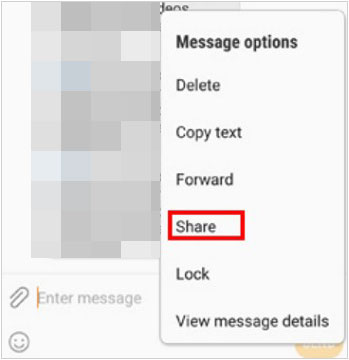
SHAREit è un'app gratuita che ti permette di trasferire con gli amici, di persona o da lontano, SMS, MMS, app, registri delle chiamate, musica, video, foto, documenti o qualsiasi file presente su un telefono cellulare. Non ha limitazioni sul tipo, sulla dimensione o sul numero di file. Tuttavia, questo software potrebbe contenere fastidiose pubblicità e non garantisce la privacy dei dati. Per saperne di più su questo software, puoi consultare questa recensione di SHAREit .
Come trasferire messaggi da Samsung a Samsung?
Passaggio 1. Installa e avvia SHAREit su entrambi i dispositivi Samsung.
Passaggio 2. Tocca "Invia" nella home page di SHAREit, seleziona i messaggi che vuoi trasferire da Samsung a Samsung e premi "Invia" sul telefono Samsung di origine.
Passaggio 3. Sul telefono Samsung di destinazione, fare clic su "Ricevi" per rendere il Samsung di destinazione rintracciabile.

Passaggio 4. Torna al telefono sorgente, tocca "Dispositivo ricevente" per collegare entrambi e avviare il processo di trasferimento.
Dopo aver letto questo articolo, avrai imparato 7 diversi modi per trasferire i tuoi messaggi tra telefoni Samsung. A quanto pare, ogni metodo ha le sue peculiarità e potresti dover trovare soluzioni che non siano adatte al trasferimento rapido di numerosi messaggi. Pertanto, ti consigliamo vivamente di utilizzare Coolmuster Mobile Transfer o Coolmuster Android Assistant per trasferire messaggi da Samsung a Samsung, poiché sono veloci, facili da usare e altamente sicuri.
Se riscontri qualche problema durante l'utilizzo, condividi la tua opinione e lascia un commento qui sotto, così possiamo aiutarti a risolverlo.
Articoli correlati:
Come trasferire dati da Samsung a Samsung: guida passo passo
Come trasferire messaggi di testo da Android ad Android (6 metodi)
Come trasferire WhatsApp dal vecchio al nuovo Samsung in 4 semplici modi?





